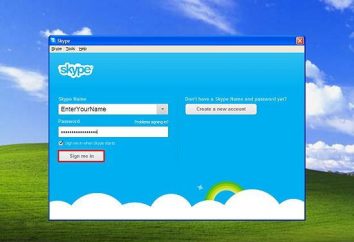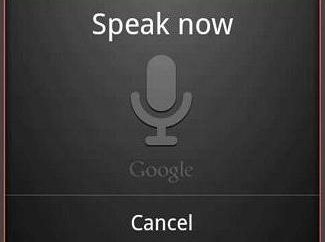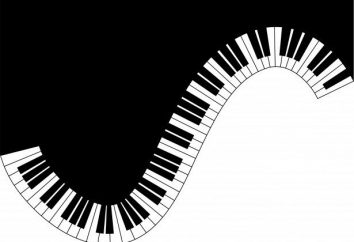¿Cómo abrir pestañas cerradas. ¿Cómo abrir pestaña cerrada accidentalmente en el "cromo", "Opera" y "Mozilla"
Probablemente cada uno de nosotros conocemos la situación cuando en la información de la lectura larga se cierra de repente una de las pestañas del navegador. En desacuerdo un momento muy agradable. Sin embargo, para restaurar esta información es muy real, y no tener que volver a la unidad en un motor de búsqueda consulta o mover de un tirón sitios historial de navegación. Cómo abrir una pestaña cerrada hace poco en el navegador "Google Chrome", "Mozilla" y "Opera"? 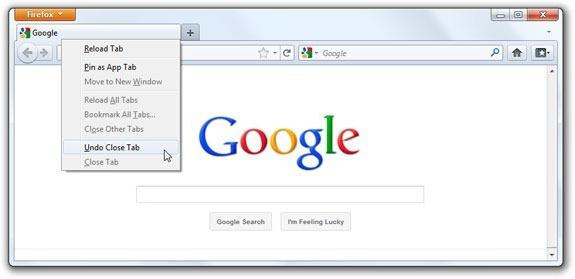 Las respuestas a estas preguntas aprenderán en el curso del artículo de hoy.
Las respuestas a estas preguntas aprenderán en el curso del artículo de hoy.
"Google Chrome"
Por lo tanto, la forma de abrir pestaña accidentalmente cerrado en el navegador "Google Chrome"? Para empezar, observamos que Google Chrome ya ha puesto en marcha esta función, con el que puede en unos pocos segundos para restaurar el sitio cerrado en la ventana. Volver a abrir pestaña "Chrome" cerrada Hay varios métodos que vamos a discutir por separado.
La forma más sencilla es pulsar la combinación de teclas Ctrl + Shift + T. Por cierto, este método puede ser utilizado no sólo en el navegador "Google Chrome". Sin embargo, hay algunos matices. En primer lugar, esta combinación puede restaurar sólo una página, por lo que puede abrir la última pestaña cerrada "Chrome", y no todos a la vez. Y en segundo lugar, se puede aplicar sólo cuando el navegador sigue trabajando en. 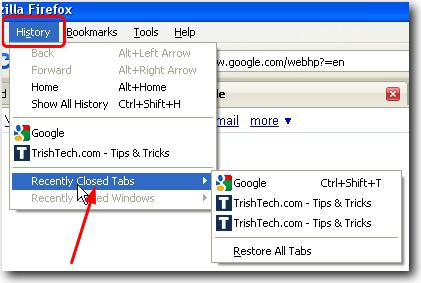 Es decir, si el "cromo" de repente "congelada", y que a través del administrador de tareas tuvo que apagarlo, para restaurar todas las pestañas anteriores a tener éxito sólo cuando ver el historial de navegación web. La combinación de teclas Ctrl + Shift + T ya no sirven para nada.
Es decir, si el "cromo" de repente "congelada", y que a través del administrador de tareas tuvo que apagarlo, para restaurar todas las pestañas anteriores a tener éxito sólo cuando ver el historial de navegación web. La combinación de teclas Ctrl + Shift + T ya no sirven para nada.
¿Cuáles son las probabilidades?
Oportunidad para restaurar todas las pestañas en el navegador cuando está "cayendo" reduce drásticamente. Y esto está sucediendo no sólo en el "Google Chrome", pero en "Opera", "Mozile" y muchos otros programas. Por qué está sucediendo? El hecho de que el navegador sólo puede guardar una copia de seguridad, que luego se sobrescribe la próxima vez que se inicia. Por lo tanto, después de reiniciar (reiniciar el programa) para restaurar o abrir una pestaña cerrada, casi no se puede. 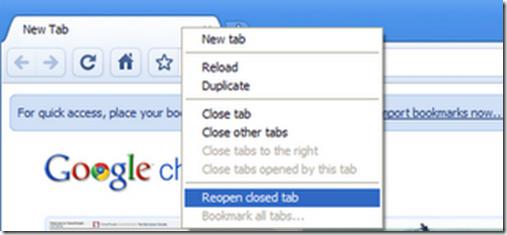
¿Es posible abrir todos los sitios web que se cerró de repente en el navegador? Por supuesto, se puede. Pero antes de hacer esto, tendrá que crear cuatro copias de seguridad de los archivos que se almacenan en la carpeta de datos de usuario. A la que pertenece, que depende del tipo de programa y la versión del sistema operativo.
Lo que hay que copiar?
Mantener los archivos necesarios, tales como:
- Aquí actuales.
- Sesión actual.
- Últimos aquí.
- Última sesión.
Guardarlos pueden ser casi cualquier disco duro en cualquier carpeta del equipo. Y si algo va mal, siempre se puede mover los archivos copiados en el directorio con el original. Si abre el navegador de un montón de fichas (por ejemplo, 15-20 o más), puede utilizar de esta manera – copiar los 4 archivos en un lugar seguro. si surgen problemas con esto. Sin embargo, si ha iniciado sesión en el sistema operativo a través de la cuenta, no ser dueño de un administrador, a continuación, puede experimentar problemas al copiar archivos de datos. 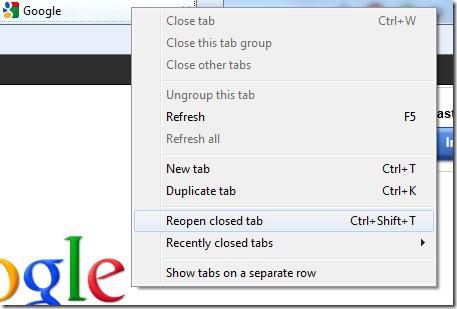
Exactamente cómo abrir pestañas cerradas en el "cromo" en el uso de este método? Para empezar tendrá que cerrar el navegador, copiar todos 4 del archivo arriba y luego en la carpeta con una utilidad para encontrar el «Estado local». Lo abrimos a través de bloc de notas y encontramos la siguiente línea:
entrada exited_cleanly
El valor de este cambio en la línea de «falsa». A continuación, guardar el archivo e iniciar el explorador de nuevo. Allí, en la pantalla debe mostrar un mensaje con el texto "de Google Chrome se ha cerrado correctamente." En la parte inferior, haga clic en "Restaurar" y espere hasta que toda la ficha Restaurar en el navegador. En este momento, no necesita hacer nada, sólo tiene que esperar hasta que el programa se abrirá todas las fechas de sus sitios. Es posible que no todos la utilidad mostrará la página de direcciones y http, pero las probabilidades son todavía allí.
fichas reductor para el navegador "Google Chrome"
Para el problema de las instalaciones cerradas y su restauración en el futuro no te molesta, lo mejor es instalar una extensión especial para "Chrome Gulistan State University." Se llama similar a nuestro subtítulo – "reducción de pestañas agente". El más popular es considerado Sesión de amigos. Este programa fue diseñado originalmente para preservar las últimas sesiones del navegador. Con esta ampliación de mantener y configurar ellos, se puede ya sea manualmente o automáticamente a intervalos regulares. 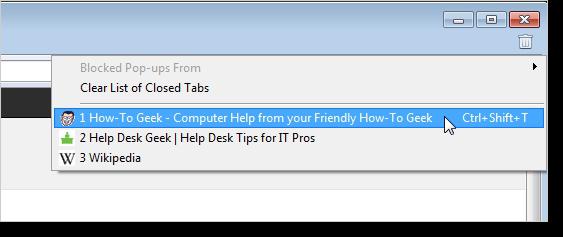
También hay otra manera de restaurar las pestañas cerradas. Para hacer esto en el navegador "Google Chrome", realizar varias acciones:
- Encontrar el icono de "Menú" (situado en la esquina superior derecha) y haga clic en el botón izquierdo del ratón.
- Seleccione "Configuración".
- "Grupo Inicio" Ir a.
- Activar las "Páginas recientes".
Todo está ahora en cada nuevo lanzamiento de su navegador verá todas las fichas que ha trabajado en la sesión anterior. Actúa esta función no siempre ocurre, pero sólo en aquellos casos en los que los sitios se cerraron sin su confirmación, es decir, de repente. Cada vez que se cierre la ventana del navegador el programa muestra una ventana con un texto como "Usted va a cerrar las 5 fichas. ¿Quieres hacer esto ahora? "Si el" Google Chrome "cerrado sin este mensaje, puede restaurar de forma segura toda la sesión, incluso si reinicia repetidamente el sistema operativo.
También digno de mención es que cuando se abre un gran número de sitios, si usted tiene una computadora débil o lenta a Internet, el sistema operativo puede colgar durante unos minutos, por lo que no siempre es función de abrir todas las pestañas es útil.
¿Cómo abrir una pestaña cerrada en el "libre de Mozilla Firefox?" Número Método 1: una combinación de teclas
Aquí, también, todo es muy simple. El método más popular y sencilla de restaurar la sesión es una combinación de teclas. 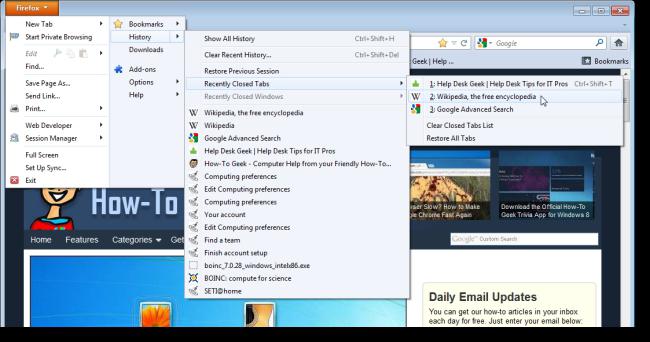 Volver a abrir pestaña cerrada, se puede haciendo clic Ctlr + Shift + T (similar al navegador "Google Chrome"). Pero, de nuevo, este método es eficaz sólo cuando se ejecuta el programa. Por lo tanto, cuando el equipo se reinicia combinación Ctlr + Shift + teclas T ya será inútil.
Volver a abrir pestaña cerrada, se puede haciendo clic Ctlr + Shift + T (similar al navegador "Google Chrome"). Pero, de nuevo, este método es eficaz sólo cuando se ejecuta el programa. Por lo tanto, cuando el equipo se reinicia combinación Ctlr + Shift + teclas T ya será inútil.
Método Nº 2: encontrar el elemento correspondiente en el menú principal
Este método también es muy popular entre los usuarios de Internet. Él es utilizar el menú principal del navegador. ¿Cómo funciona? En primer lugar, haga clic en RMB en el botón del menú principal, que se encuentra en la esquina superior izquierda, y busque la sección "Diario". Después de eso, dirigimos la flecha para seleccionar "Pestañas cerradas recientemente" y elegir los sitios que de repente han desaparecido hace unos minutos. Los que tienen buena memoria operativo del ordenador y acceso a Internet de alta velocidad se puede utilizar el "abrir pestañas cerradas por el monto total", es decir, "Restaurar todas las pestañas".
Número Método 3: utilizar el historial de navegación
¿Cómo abrir pestaña cerrada por accidente? Si necesita encontrar información específica en un solo sitio, lo mejor es conseguirlo a través de historial de navegación. Para ello, pulse Ctrl + H y la parte superior incluyen su dirección (puede ser a tiempo parcial) o el nombre del sitio que desee. Inmediatamente se muestra la hora y el número de visitas, que también es muy fácil de encontrar.
Suplemento de "Mozilla"
Del mismo modo navegador "Google Chrome" en el "Mozilla" se puede instalar como un reductor pestañas cerradas, que, también, es una extensión de este programa. Y si en el primer caso, se utilizó el «Estado local», los expertos recomiendan para Firefox instalado botón de deshacer pestañas cerradas. 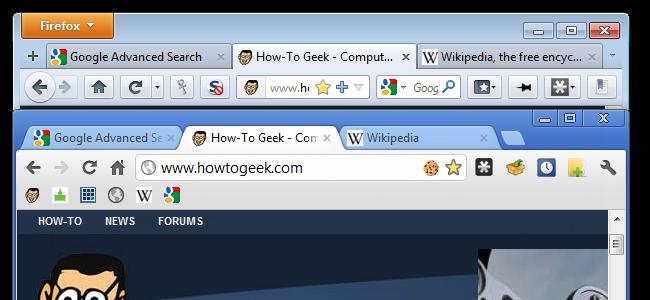
Como muestra la práctica, para utilizar esta extensión es muy simple. Para aumentar la funcionalidad de esta herramienta, los desarrolladores hicieron un botón especial para abrir rápidamente las pestañas cerradas, que se pueden colocar en cualquier lugar conveniente en el menú del navegador. Si no ve este botón, no se asuste después de instalar esta extensión – se puede crear por sí mismo. Para ello, haga clic en la parte del panel que no está ocupado por otras etiquetas y marcadores. Después de eso, seleccione "Personalizar", y seleccione el icono que dice "Cancelar vigilar de cerca." Arrastrarlo a la ubicación deseada en el panel y abrir los sitios sin ningún temor, porque en cualquier momento se abrió la dirección puede ser restaurado con un simple clic en el icono.
¿Cómo abrir una pestaña cerrada "Opera"?
Se puede ir en dos direcciones. La primera – la clásica combinación de teclas Ctrl-Shift-T. El segundo – es más complicado. En este caso, para la restauración de las instalaciones cerradas, haga clic en el icono de "pestañas cerradas" y el lado derecho de los paneles en el menú desplegable, seleccione la página deseada. En este caso, la pestaña privada no puede ser restaurado.
Como se puede ver, en la "Opera" navegador web "Google Chrome" y "Mozilla", puede utilizar el mismo método de apertura sitios cerrados. desarrolladores de estos programas se recibieron muy bien, haciendo que el principio general de la recuperación de las pestañas.